CITROEN C3 AIRCROSS 2021 Kasutusjuhend (in Estonian)
Manufacturer: CITROEN, Model Year: 2021, Model line: C3 AIRCROSS, Model: CITROEN C3 AIRCROSS 2021Pages: 244, PDF Size: 6.14 MB
Page 191 of 244
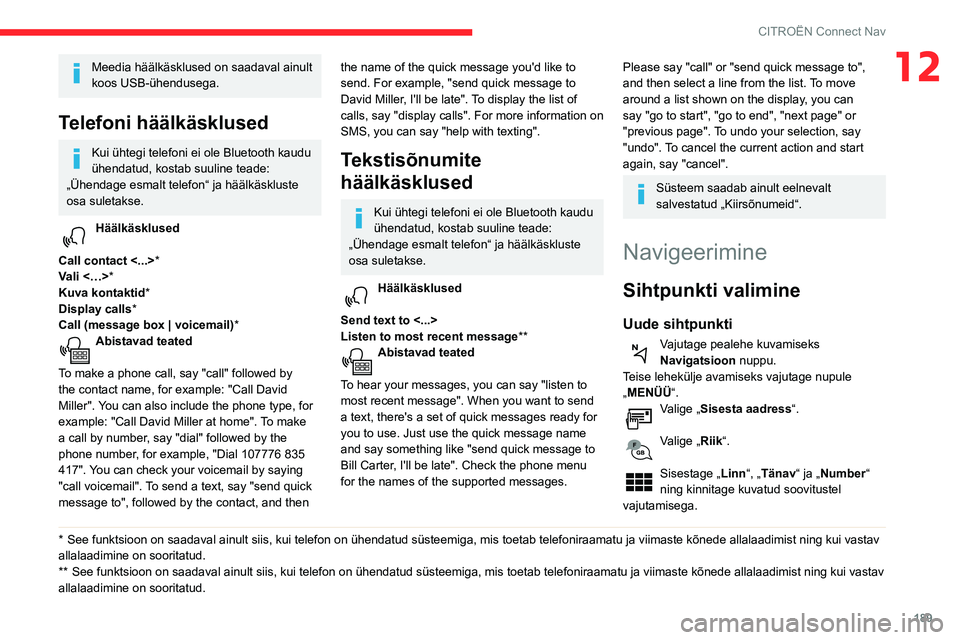
189
CITROËN Connect Nav
12Meedia häälkäsklused on saadaval ainult
koos USB-ühendusega.
Telefoni häälkäsklused
Kui ühtegi telefoni ei ole Bluetooth kaudu
ühendatud, kostab suuline teade:
„Ühendage esmalt telefon“ ja häälkäskluste
osa suletakse.
Häälkäsklused
Call contact <...> *
Vali <…>*
Kuva kontaktid*
Display calls*
Call (message box | voicemail)*
Abistavad teated
To make a phone call, say "call" followed by
the contact name, for example: "Call David
Miller". You can also include the phone type, for
example: "Call David Miller at home". To make
a call by number, say "dial" followed by the
phone number, for example, "Dial 107776 835
417". You can check your voicemail by saying
"call voicemail". To send a text, say "send quick
message to", followed by the contact, and then
* See funktsioon on saadaval ainult siis, kui telefon on ühendatud süsteemiga, mis to\
etab telefoniraamatu ja viimaste kõnede allalaadimist ning kui vastav\
allalaadimine on sooritatud.
** See funktsioon on saadaval ainult siis, kui telefon on ühendatud süsteemiga, mis t\
oetab telefoniraamatu ja viimaste kõnede allalaadimist ning kui vasta\
v allalaadimine on sooritatud.
the name of the quick message you'd like to
send. For example, "send quick message to
David Miller, I'll be late". To display the list of
calls, say "display calls". For more information on
SMS, you can say "help with texting".
Tekstisõnumite
häälkäsklused
Kui ühtegi telefoni ei ole Bluetooth kaudu
ühendatud, kostab suuline teade:
„Ühendage esmalt telefon“ ja häälkäskluste
osa suletakse.
Häälkäsklused
Send text to <...>
Listen to most recent message**
Abistavad teated
To hear your messages, you can say "listen to
most recent message". When you want to send
a text, there's a set of quick messages ready for
you to use. Just use the quick message name
and say something like "send quick message to
Bill Carter, I'll be late". Check the phone menu
for the names of the supported messages.
Please say "call" or "send quick message to",
and then select a line from the list. To move
around a list shown on the display, you can
say "go to start", "go to end", "next page" or
"previous page". To undo your selection, say
"undo". To cancel the current action and start
again, say "cancel".
Süsteem saadab ainult eelnevalt
salvestatud „Kiirsõnumeid“.
Navigeerimine
Sihtpunkti valimine
Uude sihtpunkti
Vajutage pealehe kuvamiseks Navigatsioon nuppu.
Teise lehekülje avamiseks vajutage nupule
„MENÜÜ“.
Valige „Sisesta aadress “.
Valige „Riik“.
Sisestage „Linn“, „Tänav“ ja „Number“
ning kinnitage kuvatud soovitustel
vajutamisega.
Page 192 of 244
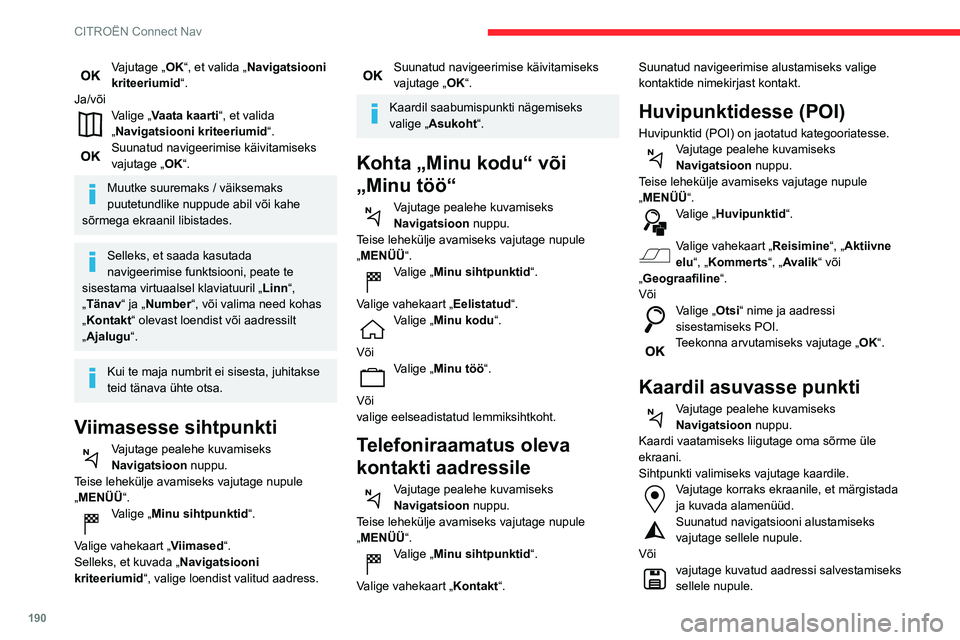
190
CITROËN Connect Nav
Vajutage „OK“, et valida „Navigatsiooni
kriteeriumid“.
Ja/või
Valige „Vaata kaarti “, et valida
„Navigatsiooni kriteeriumid“.
Suunatud navigeerimise käivitamiseks vajutage „ OK“.
Muutke suuremaks / väiksemaks
puutetundlike nuppude abil või kahe
sõrmega ekraanil libistades.
Selleks, et saada kasutada
navigeerimise funktsiooni, peate te
sisestama virtuaalsel klaviatuuril „ Linn“,
„Tänav“ ja „Number“, või valima need kohas
„Kontakt“ olevast loendist või aadressilt
„Ajalugu “.
Kui te maja numbrit ei sisesta, juhitakse
teid tänava ühte otsa.
Viimasesse sihtpunkti
Vajutage pealehe kuvamiseks Navigatsioon nuppu.
Teise lehekülje avamiseks vajutage nupule
„MENÜÜ“.
Valige „ Minu sihtpunktid “.
Valige vahekaart „ Viimased“.
Selleks, et kuvada „ Navigatsiooni
kriteeriumid“, valige loendist valitud aadress.
Suunatud navigeerimise käivitamiseks vajutage „ OK“.
Kaardil saabumispunkti nägemiseks
valige „Asukoht“.
Kohta „Minu kodu“ või
„Minu töö“
Vajutage pealehe kuvamiseks Navigatsioon nuppu.
Teise lehekülje avamiseks vajutage nupule
„MENÜÜ“.
Valige „ Minu sihtpunktid “.
Valige vahekaart „ Eelistatud“.
Valige „Minu kodu “.
Või
Valige „Minu töö “.
Või
valige eelseadistatud lemmiksihtkoht.
Telefoniraamatus oleva
kontakti aadressile
Vajutage pealehe kuvamiseks Navigatsioon nuppu.
Teise lehekülje avamiseks vajutage nupule
„MENÜÜ“.
Valige „ Minu sihtpunktid “.
Valige vahekaart „ Kontakt“. Suunatud navigeerimise alustamiseks valige
kontaktide nimekirjast kontakt.
Huvipunktidesse (POI)
Huvipunktid (POI) on jaotatud kategooriatesse.Vajutage pealehe kuvamiseks Navigatsioon nuppu.
Teise lehekülje avamiseks vajutage nupule
„MENÜÜ“.
Valige „Huvipunktid “.
Valige vahekaart „Reisimine“, „Aktiivne
elu“, „Kommerts “, „Avalik“ või
„Geograafiline“.
Või
Valige „Otsi“ nime ja aadressi
sisestamiseks POI.
Teekonna arvutamiseks vajutage „OK“.
Kaardil asuvasse punkti
Vajutage pealehe kuvamiseks Navigatsioon nuppu.
Kaardi vaatamiseks liigutage oma sõrme üle
ekraani.
Sihtpunkti valimiseks vajutage kaardile.
Vajutage korraks ekraanile, et märgistada ja kuvada alamenüüd.Suunatud navigatsiooni alustamiseks vajutage sellele nupule.
Või
vajutage kuvatud aadressi salvestamiseks sellele nupule.
Punktile vajutamine ja selle all hoidmine avab lähedalasuvate POI loetelu.
Koordinaatide GPS juurde
Vajutage pealehe kuvamiseks Navigatsioon nuppu.
Kaardi vaatamiseks liigutage oma sõrme üle
ekraani.
Maailmakaardi kuvamiseks vajutage sellele nupule.
Valige ruudustikku kasutades sisse suumimise
teel soovitud riik või regioon.
GPS koordinaatide valimiseks vajutage sellele nupule.Ekraani keskele kuvatakse marker „Laiuskraad“ ja „Pikkuskraad “
koordinaatidega.
Suunatud navigatsiooni alustamiseks vajutage sellele nupule.
Või
vajutage kuvatud aadressi salvestamiseks sellele nupule.
VÕI
„Laiuskraad“ väärtuse sisestamiseks
virtuaalse klaviatuuri abil vajutage sellele
nupule.
Ja
„Pikkuskraad “ väärtuse sisestamiseks
virtuaalse klaviatuuri abil vajutage sellele
nupule.
Page 193 of 244
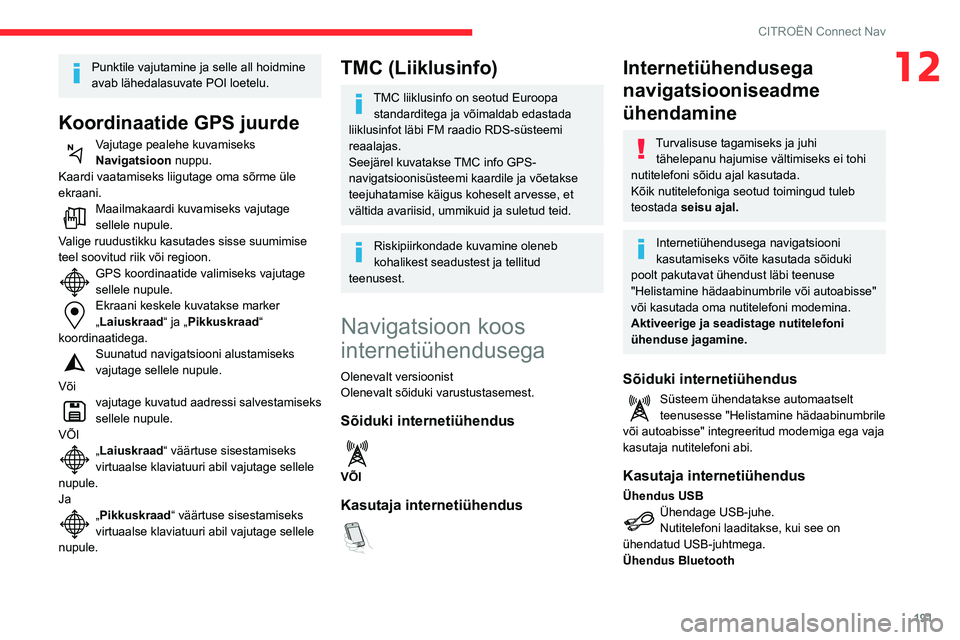
191
CITROËN Connect Nav
12Punktile vajutamine ja selle all hoidmine
avab lähedalasuvate POI loetelu.
Koordinaatide GPS juurde
Vajutage pealehe kuvamiseks Navigatsioon nuppu.
Kaardi vaatamiseks liigutage oma sõrme üle
ekraani.
Maailmakaardi kuvamiseks vajutage sellele nupule.
Valige ruudustikku kasutades sisse suumimise
teel soovitud riik või regioon.
GPS koordinaatide valimiseks vajutage sellele nupule.Ekraani keskele kuvatakse marker „Laiuskraad“ ja „Pikkuskraad “
koordinaatidega.
Suunatud navigatsiooni alustamiseks vajutage sellele nupule.
Või
vajutage kuvatud aadressi salvestamiseks sellele nupule.
VÕI
„Laiuskraad“ väärtuse sisestamiseks
virtuaalse klaviatuuri abil vajutage sellele
nupule.
Ja
„Pikkuskraad “ väärtuse sisestamiseks
virtuaalse klaviatuuri abil vajutage sellele
nupule.
TMC (Liiklusinfo)
TMC liiklusinfo on seotud Euroopa standarditega ja võimaldab edastada
liiklusinfot läbi FM raadio RDS-süsteemi
reaalajas.
Seejärel kuvatakse TMC info GPS-
navigatsioonisüsteemi kaardile ja võetakse
teejuhatamise käigus koheselt arvesse, et
vältida avariisid, ummikuid ja suletud teid.
Riskipiirkondade kuvamine oleneb
kohalikest seadustest ja tellitud
teenusest.
Navigatsioon koos
internetiühendusega
Olenevalt versioonist
Olenevalt sõiduki varustustasemest.
Sõiduki internetiühendus
VÕI
Kasutaja internetiühendus
Internetiühendusega
navigatsiooniseadme
ühendamine
Turvalisuse tagamiseks ja juhi tähelepanu hajumise vältimiseks ei tohi
nutitelefoni sõidu ajal kasutada.
Kõik nutitelefoniga seotud toimingud tuleb
teostada seisu ajal.
Internetiühendusega navigatsiooni
kasutamiseks võite kasutada sõiduki
poolt pakutavat ühendust läbi teenuse
"Helistamine hädaabinumbrile või autoabisse"
või kasutada oma nutitelefoni modemina.
Aktiveerige ja seadistage nutitelefoni
ühenduse jagamine.
Sõiduki internetiühendus
Süsteem ühendatakse automaatselt teenusesse "Helistamine hädaabinumbrile
või autoabisse" integreeritud modemiga ega vaja
kasutaja nutitelefoni abi.
Kasutaja internetiühendus
Ühendus USBÜhendage USB-juhe.Nutitelefoni laaditakse, kui see on
ühendatud USB-juhtmega.
Ühendus Bluetooth
Page 194 of 244
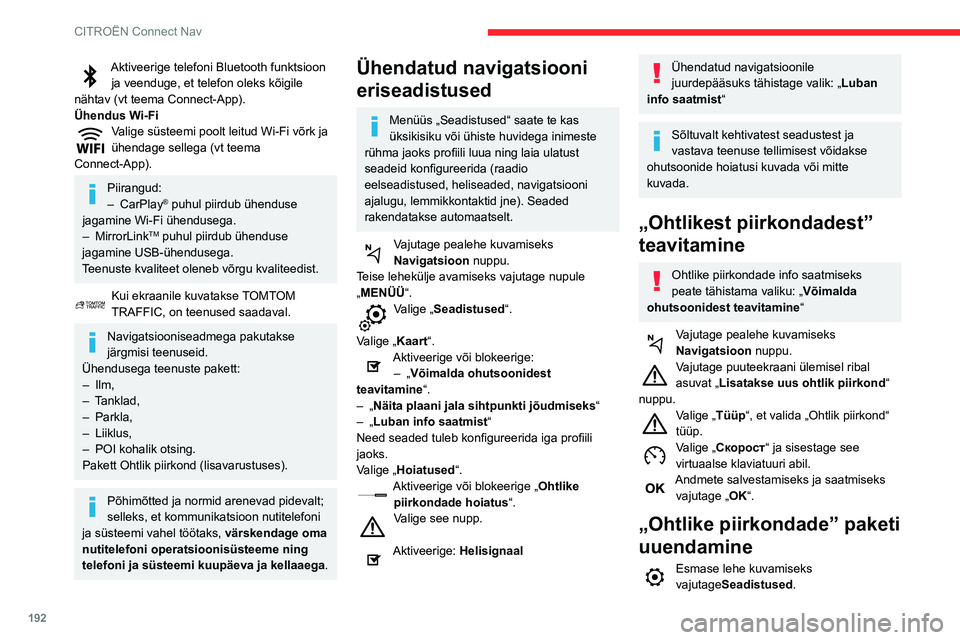
192
CITROËN Connect Nav
Aktiveerige telefoni Bluetooth funktsioon ja veenduge, et telefon oleks kõigile
nähtav (vt teema Connect-App).
Ühendus Wi-Fi
Valige süsteemi poolt leitud Wi-Fi võrk ja ühendage sellega (vt teema
Connect-App).
Piirangud:– CarPlay® puhul piirdub ühenduse
jagamine Wi-Fi ühendusega.
– MirrorLinkTM puhul piirdub ühenduse
jagamine USB-ühendusega.
Teenuste kvaliteet oleneb võrgu kvaliteedist.
Kui ekraanile kuvatakse TOMTOM TRAFFIC, on teenused saadaval.
Navigatsiooniseadmega pakutakse
järgmisi teenuseid.
Ühendusega teenuste pakett:
– Ilm,– Tanklad,– Parkla,
– Liiklus,– POI kohalik otsing.Pakett Ohtlik piirkond (lisavarustuses).
Põhimõtted ja normid arenevad pidevalt;
selleks, et kommunikatsioon nutitelefoni
ja süsteemi vahel töötaks, värskendage oma
nutitelefoni operatsioonisüsteeme ning
telefoni ja süsteemi kuupäeva ja kellaaega.
Ühendatud navigatsiooni
eriseadistused
Menüüs „Seadistused“ saate te kas
üksikisiku või ühiste huvidega inimeste
rühma jaoks profiili luua ning laia ulatust
seadeid konfigureerida (raadio
eelseadistused, heliseaded, navigatsiooni
ajalugu, lemmikkontaktid jne). Seaded
rakendatakse automaatselt.
Vajutage pealehe kuvamiseks Navigatsioon nuppu.
Teise lehekülje avamiseks vajutage nupule
„MENÜÜ“.
Valige „Seadistused“.
Valige „ Kaart“.
Aktiveerige või blokeerige:– „Võimalda ohutsoonidest
teavitamine“.
– „Näita plaani jala sihtpunkti jõudmiseks “– „Luban info saatmist“
Need seaded tuleb konfigureerida iga profiili
jaoks.
Valige „ Hoiatused“.
Aktiveerige või blokeerige „Ohtlike
piirkondade hoiatus “.
Valige see nupp.
Aktiveerige: Helisignaal
Ühendatud navigatsioonile
juurdepääsuks tähistage valik: „ Luban
info saatmist“
Sõltuvalt kehtivatest seadustest ja
vastava teenuse tellimisest võidakse
ohutsoonide hoiatusi kuvada või mitte
kuvada.
„Ohtlikest piirkondadest”
teavitamine
Ohtlike piirkondade info saatmiseks
peate tähistama valiku: „ Võimalda
ohutsoonidest teavitamine “
Vajutage pealehe kuvamiseks Navigatsioon nuppu.Vajutage puuteekraani ülemisel ribal asuvat „Lisatakse uus ohtlik piirkond “
nuppu.
Valige „Tüüp “, et valida „Ohtlik piirkond“
tüüp.
Valige „Скорост“ ja sisestage see
virtuaalse klaviatuuri abil.
Andmete salvestamiseks ja saatmiseks vajutage „ OK“.
„Ohtlike piirkondade” paketi
uuendamine
Esmase lehe kuvamiseks vajutageSeadistused.
Teisele leheküljele pääsemiseks vajutage VALIKUD.Valige Süsteemi seaded.
Valige vahekaart Süsteemi info.
Erinevate süsteemi paigaldatud moodulite nägemiseks valige Vaata.Valige Uuendus(ed) ootel .
Margi kodulehelt leiate allalaaditavad
süsteemi ja kaartide uuendused.
Samuti leiate sealt uuendusprotseduuri.
Ilmateate kuvamine
Vajutage pealehe kuvamiseks Navigatsioon nuppu.Teenuste nimekirja kuvamiseks vajutage sellele nupule.Valige „Vaata kaarti “.
Valige „Ilm“.
Põhilise teabe kuvamiseks vajutage sellele nupule.Põhjaliku ilmateate kuvamiseks vajutage sellele nupule.
Hommikul kell 6 kuvatud temperatuur on
päeva maksimumtemperatuur.
Kell 18 kuvatav temperatuur on öine
miinimumtemperatuur.
Page 195 of 244
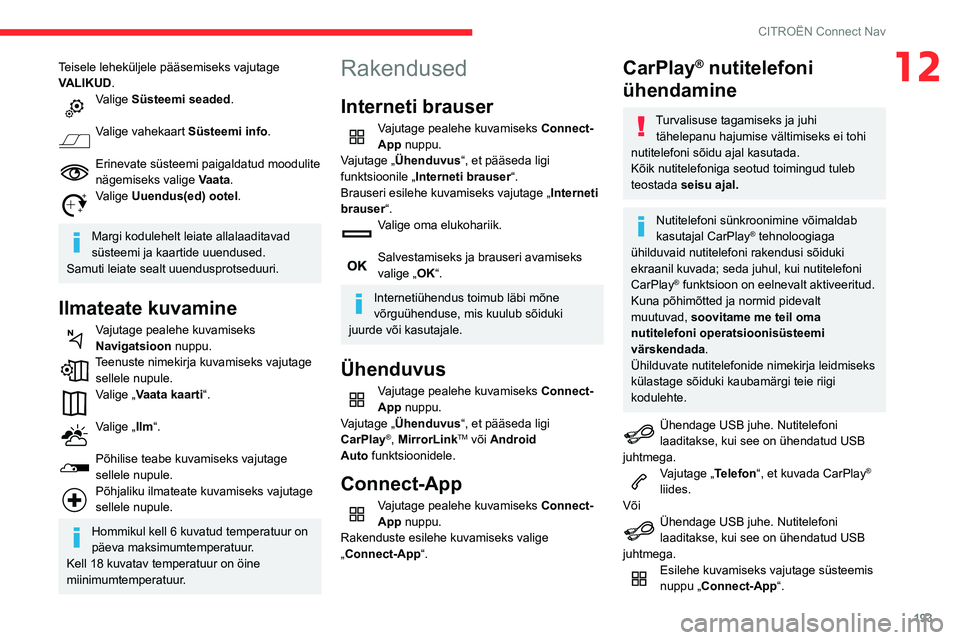
193
CITROËN Connect Nav
12Teisele leheküljele pääsemiseks vajutage
VALIKUD.
Valige Süsteemi seaded.
Valige vahekaart Süsteemi info.
Erinevate süsteemi paigaldatud moodulite nägemiseks valige Vaata.Valige Uuendus(ed) ootel .
Margi kodulehelt leiate allalaaditavad
süsteemi ja kaartide uuendused.
Samuti leiate sealt uuendusprotseduuri.
Ilmateate kuvamine
Vajutage pealehe kuvamiseks Navigatsioon nuppu.Teenuste nimekirja kuvamiseks vajutage sellele nupule.Valige „Vaata kaarti “.
Valige „Ilm“.
Põhilise teabe kuvamiseks vajutage sellele nupule.Põhjaliku ilmateate kuvamiseks vajutage sellele nupule.
Hommikul kell 6 kuvatud temperatuur on
päeva maksimumtemperatuur.
Kell 18 kuvatav temperatuur on öine
miinimumtemperatuur.
Rakendused
Interneti brauser
Vajutage pealehe kuvamiseks Connect-
App nuppu.
Vajutage „ Ühenduvus“, et pääseda ligi
funktsioonile „ Interneti brauser“.
Brauseri esilehe kuvamiseks vajutage „ Interneti
brauser“.
Valige oma elukohariik.
Salvestamiseks ja brauseri avamiseks valige „OK“.
Internetiühendus toimub läbi mõne
võrguühenduse, mis kuulub sõiduki
juurde või kasutajale.
Ühenduvus
Vajutage pealehe kuvamiseks Connect-
App nuppu.
Vajutage „ Ühenduvus“, et pääseda ligi
CarPlay
®, MirrorLinkTM või Android
Auto funktsioonidele.
Connect-App
Vajutage pealehe kuvamiseks Connect-
App nuppu.
Rakenduste esilehe kuvamiseks valige
„Connect-App“.
CarPlay® nutitelefoni
ühendamine
Turvalisuse tagamiseks ja juhi
tähelepanu hajumise vältimiseks ei tohi
nutitelefoni sõidu ajal kasutada.
Kõik nutitelefoniga seotud toimingud tuleb
teostada seisu ajal.
Nutitelefoni sünkroonimine võimaldab
kasutajal CarPlay® tehnoloogiaga ühilduvaid nutitelefoni rakendusi sõiduki
ekraanil kuvada; seda juhul, kui nutitelefoni
CarPlay
® funktsioon on eelnevalt aktiveeritud.
Kuna põhimõtted ja normid pidevalt
muutuvad, soovitame me teil oma
nutitelefoni operatsioonisüsteemi
värskendada .
Ühilduvate nutitelefonide nimekirja leidmiseks
külastage sõiduki kaubamärgi teie riigi
kodulehte.
Ühendage USB juhe. Nutitelefoni
laaditakse, kui see on ühendatud USB
juhtmega.
Vajutage „Telefon“, et kuvada CarPlay®
liides.
Või
Ühendage USB juhe. Nutitelefoni laaditakse, kui see on ühendatud USB
juhtmega.
Esilehe kuvamiseks vajutage süsteemis
nuppu „ Connect-App“.
Page 196 of 244
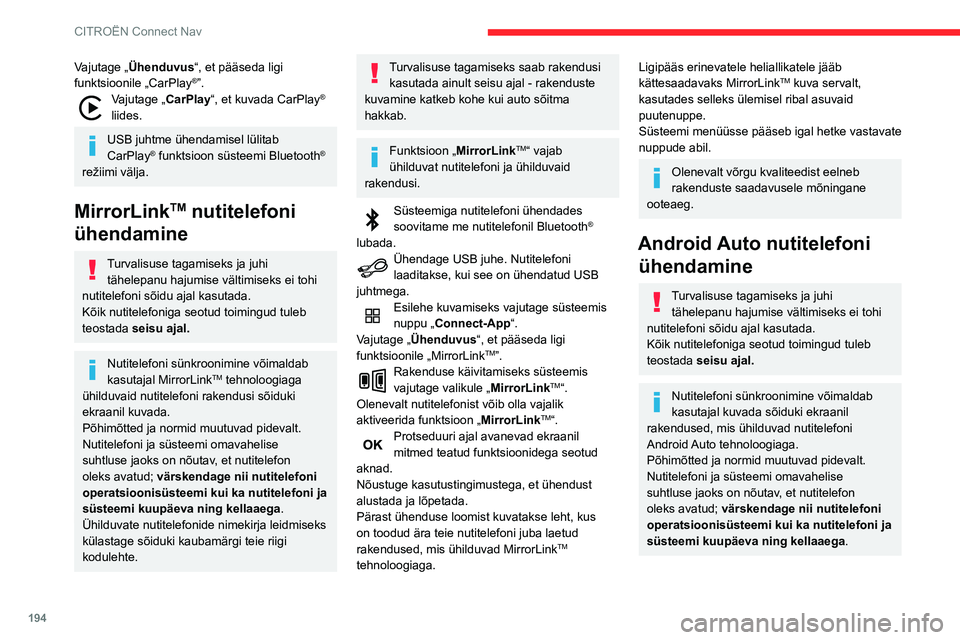
194
CITROËN Connect Nav
Vajutage „Ühenduvus“, et pääseda ligi
funktsioonile „CarPlay®”.Vajutage „CarPlay “, et kuvada CarPlay®
liides.
USB juhtme ühendamisel lülitab
CarPlay® funktsioon süsteemi Bluetooth®
režiimi välja.
MirrorLinkTM nutitelefoni
ühendamine
Turvalisuse tagamiseks ja juhi
tähelepanu hajumise vältimiseks ei tohi
nutitelefoni sõidu ajal kasutada.
Kõik nutitelefoniga seotud toimingud tuleb
teostada seisu ajal.
Nutitelefoni sünkroonimine võimaldab
kasutajal MirrorLinkTM tehnoloogiaga ühilduvaid nutitelefoni rakendusi sõiduki
ekraanil kuvada.
Põhimõtted ja normid muutuvad pidevalt.
Nutitelefoni ja süsteemi omavahelise
suhtluse jaoks on nõutav, et nutitelefon
oleks avatud; värskendage nii nutitelefoni
operatsioonisüsteemi kui ka nutitelefoni ja
süsteemi kuupäeva ning kellaaega.
Ühilduvate nutitelefonide nimekirja leidmiseks
külastage sõiduki kaubamärgi teie riigi
kodulehte.
Turvalisuse tagamiseks saab rakendusi kasutada ainult seisu ajal - rakenduste
kuvamine katkeb kohe kui auto sõitma
hakkab.
Funktsioon „MirrorLinkTM“ vajab
ühilduvat nutitelefoni ja ühilduvaid
rakendusi.
Süsteemiga nutitelefoni ühendades soovitame me nutitelefonil Bluetooth®
lubada.
Ühendage USB juhe. Nutitelefoni laaditakse, kui see on ühendatud USB
juhtmega.
Esilehe kuvamiseks vajutage süsteemis
nuppu „ Connect-App“.
Vajutage „ Ühenduvus“, et pääseda ligi
funktsioonile „MirrorLink
TM”.Rakenduse käivitamiseks süsteemis vajutage valikule „ MirrorLinkTM“.
Olenevalt nutitelefonist võib olla vajalik
aktiveerida funktsioon „ MirrorLink
TM“.
Protseduuri ajal avanevad ekraanil mitmed teatud funktsioonidega seotud
aknad.
Nõustuge kasutustingimustega, et ühendust
alustada ja lõpetada.
Pärast ühenduse loomist kuvatakse leht, kus
on toodud ära teie nutitelefoni juba laetud
rakendused, mis ühilduvad MirrorLink
TM
tehnoloogiaga.
Ligipääs erinevatele heliallikatele jääb
kättesaadavaks MirrorLinkTM kuva servalt,
kasutades selleks ülemisel ribal asuvaid
puutenuppe.
Süsteemi menüüsse pääseb igal hetke vastavate
nuppude abil.
Olenevalt võrgu kvaliteedist eelneb
rakenduste saadavusele mõningane
ooteaeg.
Android Auto nutitelefoni ühendamine
Turvalisuse tagamiseks ja juhi
tähelepanu hajumise vältimiseks ei tohi
nutitelefoni sõidu ajal kasutada.
Kõik nutitelefoniga seotud toimingud tuleb
teostada seisu ajal.
Nutitelefoni sünkroonimine võimaldab
kasutajal kuvada sõiduki ekraanil
rakendused, mis ühilduvad nutitelefoni
Android Auto tehnoloogiaga.
Põhimõtted ja normid muutuvad pidevalt.
Nutitelefoni ja süsteemi omavahelise
suhtluse jaoks on nõutav, et nutitelefon
oleks avatud; värskendage nii nutitelefoni
operatsioonisüsteemi kui ka nutitelefoni ja
süsteemi kuupäeva ning kellaaega.
Page 197 of 244
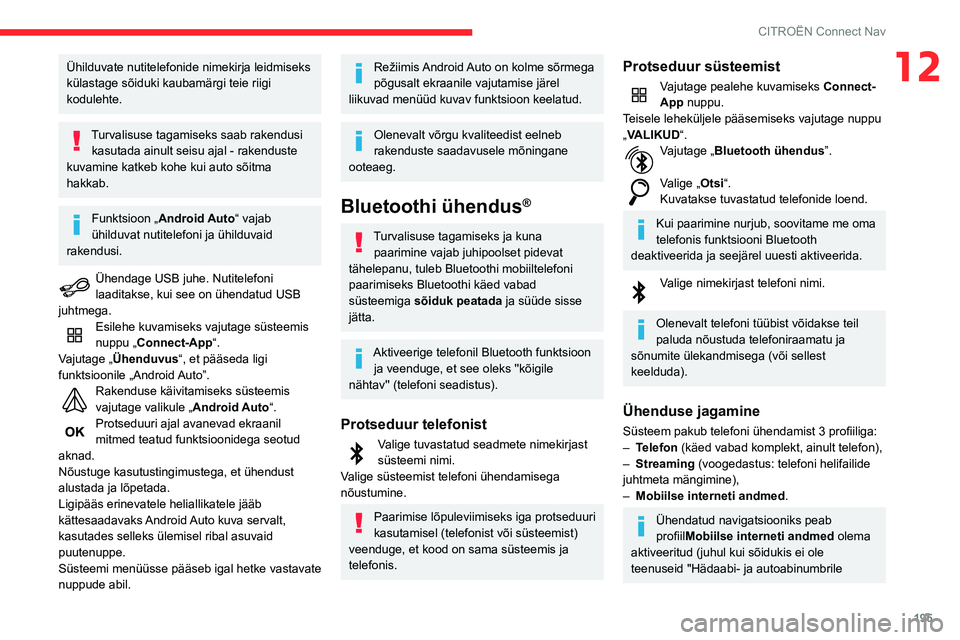
195
CITROËN Connect Nav
12Ühilduvate nutitelefonide nimekirja leidmiseks
külastage sõiduki kaubamärgi teie riigi
kodulehte.
Turvalisuse tagamiseks saab rakendusi kasutada ainult seisu ajal - rakenduste
kuvamine katkeb kohe kui auto sõitma
hakkab.
Funktsioon „Android Auto“ vajab
ühilduvat nutitelefoni ja ühilduvaid
rakendusi.
Ühendage USB juhe. Nutitelefoni laaditakse, kui see on ühendatud USB
juhtmega.
Esilehe kuvamiseks vajutage süsteemis
nuppu „ Connect-App“.
Vajutage „ Ühenduvus“, et pääseda ligi
funktsioonile „Android Auto”.
Rakenduse käivitamiseks süsteemis vajutage valikule „ Android Auto“.Protseduuri ajal avanevad ekraanil
mitmed teatud funktsioonidega seotud
aknad.
Nõustuge kasutustingimustega, et ühendust
alustada ja lõpetada.
Ligipääs erinevatele heliallikatele jääb
kättesaadavaks Android Auto kuva servalt,
kasutades selleks ülemisel ribal asuvaid
puutenuppe.
Süsteemi menüüsse pääseb igal hetke vastavate
nuppude abil.
Režiimis Android Auto on kolme sõrmega
põgusalt ekraanile vajutamise järel
liikuvad menüüd kuvav funktsioon keelatud.
Olenevalt võrgu kvaliteedist eelneb
rakenduste saadavusele mõningane
ooteaeg.
Bluetoothi ühendus®
Turvalisuse tagamiseks ja kuna paarimine vajab juhipoolset pidevat
tähelepanu, tuleb Bluetoothi mobiiltelefoni
paarimiseks Bluetoothi käed vabad
süsteemiga sõiduk peatada ja süüde sisse
jätta.
Aktiveerige telefonil Bluetooth funktsioon ja veenduge, et see oleks ''kõigile
nähtav'' (telefoni seadistus).
Protseduur telefonist
Valige tuvastatud seadmete nimekirjast süsteemi nimi.
Valige süsteemist telefoni ühendamisega
nõustumine.
Paarimise lõpuleviimiseks iga protseduuri
kasutamisel (telefonist või süsteemist)
veenduge, et kood on sama süsteemis ja
telefonis.
Protseduur süsteemist
Vajutage pealehe kuvamiseks Connect-
App nuppu.
Teisele leheküljele pääsemiseks vajutage nuppu
„VALIKUD“.
Vajutage „Bluetooth ühendus ”.
Valige „Otsi“.
Kuvatakse tuvastatud telefonide loend.
Kui paarimine nurjub, soovitame me oma
telefonis funktsiooni Bluetooth
deaktiveerida ja seejärel uuesti aktiveerida.
Valige nimekirjast telefoni nimi.
Olenevalt telefoni tüübist võidakse teil
paluda nõustuda telefoniraamatu ja
sõnumite ülekandmisega (või sellest
keelduda).
Ühenduse jagamine
Süsteem pakub telefoni ühendamist 3 profiiliga:– Telefon (käed vabad komplekt, ainult telefon),– Streaming (voogedastus: telefoni helifailide
juhtmeta mängimine),
– Mobiilse interneti andmed .
Ühendatud navigatsiooniks peab
profiilMobiilse interneti andmed olema
aktiveeritud (juhul kui sõidukis ei ole
teenuseid "Hädaabi- ja autoabinumbrile
Page 198 of 244
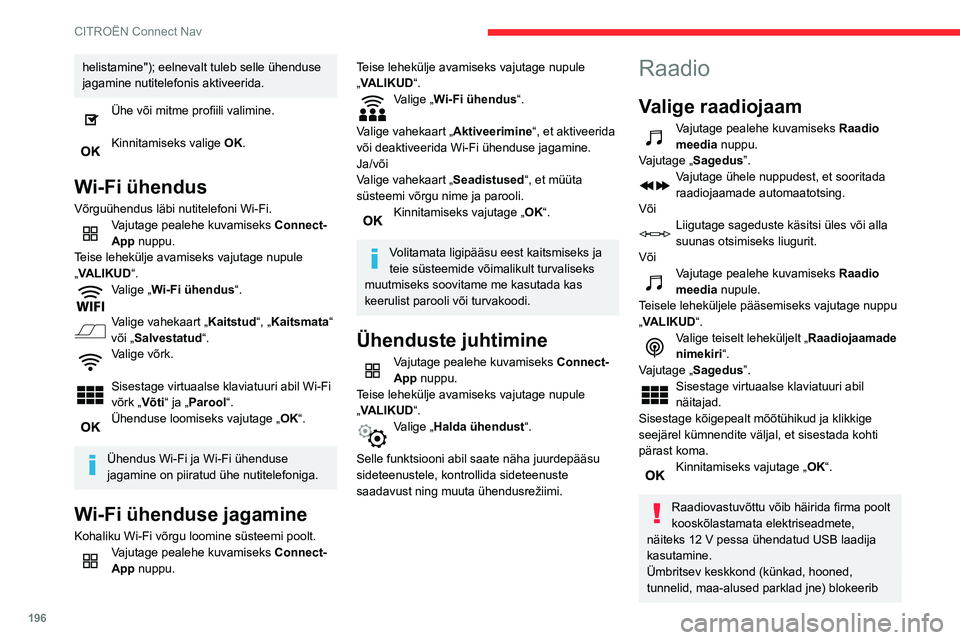
196
CITROËN Connect Nav
helistamine"); eelnevalt tuleb selle ühenduse
jagamine nutitelefonis aktiveerida.
Ühe või mitme profiili valimine.
Kinnitamiseks valige OK.
Wi-Fi ühendus
Võrguühendus läbi nutitelefoni Wi-Fi.Vajutage pealehe kuvamiseks Connect-
App nuppu.
Teise lehekülje avamiseks vajutage nupule
„VALIKUD“.
Valige „Wi-Fi ühendus “.
Valige vahekaart „Kaitstud“, „Kaitsmata “
või „Salvestatud“.
Valige võrk.
Sisestage virtuaalse klaviatuuri abil Wi-Fi
võrk „Võti“ ja „Parool“.
Ühenduse loomiseks vajutage „OK“.
Ühendus Wi-Fi ja Wi-Fi ühenduse
jagamine on piiratud ühe nutitelefoniga.
Wi-Fi ühenduse jagamine
Kohaliku Wi-Fi võrgu loomine süsteemi poolt.Vajutage pealehe kuvamiseks Connect-
App nuppu.
Teise lehekülje avamiseks vajutage nupule
„VALIKUD“.
Valige „Wi-Fi ühendus “.
Valige vahekaart „ Aktiveerimine“, et aktiveerida
või deaktiveerida Wi-Fi ühenduse jagamine.
Ja/või
Valige vahekaart „ Seadistused“, et müüta
süsteemi võrgu nime ja parooli.
Kinnitamiseks vajutage „OK“.
Volitamata ligipääsu eest kaitsmiseks ja
teie süsteemide võimalikult turvaliseks
muutmiseks soovitame me kasutada kas
keerulist parooli või turvakoodi.
Ühenduste juhtimine
Vajutage pealehe kuvamiseks Connect-
App nuppu.
Teise lehekülje avamiseks vajutage nupule
„VALIKUD“.
Valige „Halda ühendust “.
Selle funktsiooni abil saate näha juurdepääsu
sideteenustele, kontrollida sideteenuste
saadavust ning muuta ühendusrežiimi.
Raadio
Valige raadiojaam
Vajutage pealehe kuvamiseks Raadio
meedia nuppu.
Vajutage „ Sagedus”.
Vajutage ühele nuppudest, et sooritada
raadiojaamade automaatotsing.
Või
Liigutage sageduste käsitsi üles või alla
suunas otsimiseks liugurit.
Või
Vajutage pealehe kuvamiseks Raadio
meedia nupule.
Teisele leheküljele pääsemiseks vajutage nuppu
„VALIKUD“.
Valige teiselt leheküljelt „Raadiojaamade
nimekiri“.
Vajutage „ Sagedus”.
Sisestage virtuaalse klaviatuuri abil
näitajad.
Sisestage kõigepealt mõõtühikud ja klikkige
seejärel kümnendite väljal, et sisestada kohti
pärast koma.
Kinnitamiseks vajutage „OK“.
Raadiovastuvõttu võib häirida firma poolt
kooskõlastamata elektriseadmete,
näiteks 12 V pessa ühendatud USB laadija
kasutamine.
Ümbritsev keskkond (künkad, hooned,
tunnelid, maa-alused parklad jne) blokeerib
vastuvõtmist, ka RDS-režiimil. Raadiolainete edastamise kontekstis on tegemist täiesti
tavapärase fenomeniga ja see ei osuta mingil
viisil helisüsteemi rikkele.
Raadiojaama
mällusalvestamine
Valige mõni raadiojaam või sagedus.
(tutvuge vastava teemaga)
Valige Mälukoht.
Raadiojaama mällusalvestamiseks vajutage pikalt ühele nuppudest.
RDS-i sisse-/väljalülitamine
Vajutage pealehe kuvamiseks Raadio
meedia nuppu.
Teise lehekülje avamiseks vajutage nupule
„VALIKUD“.
Valige „Raadio seadistused“.
Valige „ Üldine“.
Aktiveerige/tühistage „Raadiojaama
järgimine“.
Kinnitamiseks vajutage „OK“.
Aktiveerimise korral võimaldab RDS jätkata teil sama jaama kuulamist
automaatselt alternatiivsetele sagedustele
häälestades. Ent teatud olukordades ei pruugi
jaama RDS-järgimine kogu riigis võimalik olla,
kuna raadiojaamad ei kata alati tervet riiki.
Page 199 of 244
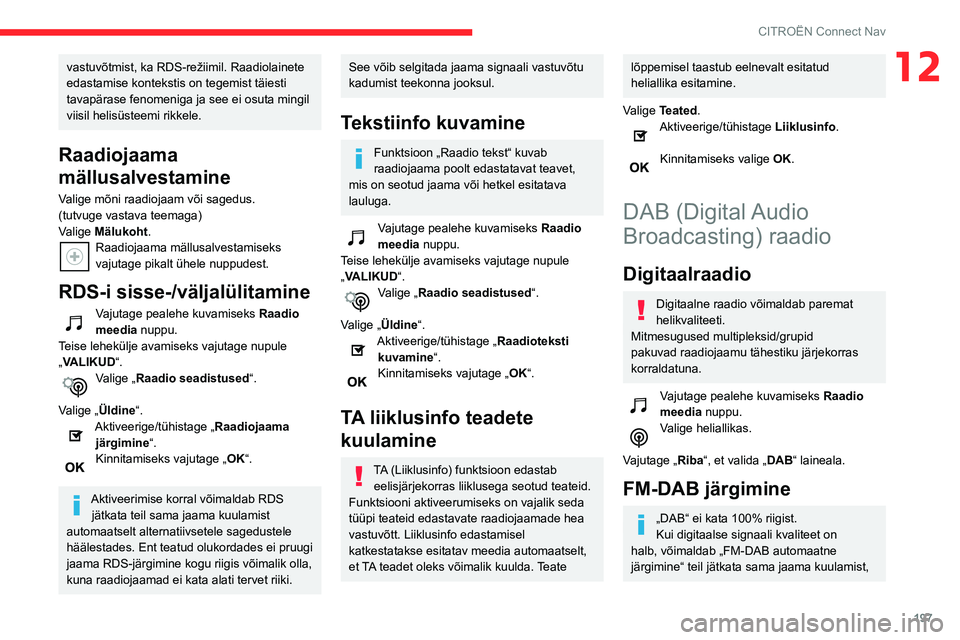
197
CITROËN Connect Nav
12vastuvõtmist, ka RDS-režiimil. Raadiolainete
edastamise kontekstis on tegemist täiesti
tavapärase fenomeniga ja see ei osuta mingil
viisil helisüsteemi rikkele.
Raadiojaama
mällusalvestamine
Valige mõni raadiojaam või sagedus.
(tutvuge vastava teemaga)
Valige Mälukoht.
Raadiojaama mällusalvestamiseks vajutage pikalt ühele nuppudest.
RDS-i sisse-/väljalülitamine
Vajutage pealehe kuvamiseks Raadio
meedia nuppu.
Teise lehekülje avamiseks vajutage nupule
„VALIKUD“.
Valige „Raadio seadistused“.
Valige „ Üldine“.
Aktiveerige/tühistage „Raadiojaama
järgimine“.
Kinnitamiseks vajutage „OK“.
Aktiveerimise korral võimaldab RDS jätkata teil sama jaama kuulamist
automaatselt alternatiivsetele sagedustele
häälestades. Ent teatud olukordades ei pruugi
jaama RDS-järgimine kogu riigis võimalik olla,
kuna raadiojaamad ei kata alati tervet riiki.
See võib selgitada jaama signaali vastuvõtu
kadumist teekonna jooksul.
Tekstiinfo kuvamine
Funktsioon „Raadio tekst“ kuvab
raadiojaama poolt edastatavat teavet,
mis on seotud jaama või hetkel esitatava
lauluga.
Vajutage pealehe kuvamiseks Raadio
meedia nuppu.
Teise lehekülje avamiseks vajutage nupule
„VALIKUD“.
Valige „Raadio seadistused“.
Valige „ Üldine“.
Aktiveerige/tühistage „Raadioteksti
kuvamine“.
Kinnitamiseks vajutage „OK“.
TA liiklusinfo teadete
kuulamine
TA (Liiklusinfo) funktsioon edastab eelisjärjekorras liiklusega seotud teateid.
Funktsiooni aktiveerumiseks on vajalik seda
tüüpi teateid edastavate raadiojaamade hea
vastuvõtt. Liiklusinfo edastamisel
katkestatakse esitatav meedia automaatselt,
et TA teadet oleks võimalik kuulda. Teate
lõppemisel taastub eelnevalt esitatud
heliallika esitamine.
Valige Teated.
Aktiveerige/tühistage Liiklusinfo .
Kinnitamiseks valige OK.
DAB (Digital Audio
Broadcasting) raadio
Digitaalraadio
Digitaalne raadio võimaldab paremat
helikvaliteeti.
Mitmesugused multipleksid/grupid
pakuvad raadiojaamu tähestiku järjekorras
korraldatuna.
Vajutage pealehe kuvamiseks Raadio
meedia nuppu.
Valige heliallikas.
Vajutage „ Riba“, et valida „DAB“ laineala.
FM-DAB järgimine
„DAB“ ei kata 100% riigist.
Kui digitaalse signaali kvaliteet on
halb, võimaldab „FM-DAB automaatne
järgimine“ teil jätkata sama jaama kuulamist,
Page 200 of 244

198
CITROËN Connect Nav
lülitudes automaatselt ümber vastavale FM
analoogjaamale (kui see on olemas).
Vajutage pealehe kuvamiseks Raadio
meedia nuppu.
Teise lehekülje avamiseks vajutage nupule
„VALIKUD“.
Valige „Raadio seadistused“.
Valige „ Üldine“.
Aktiveerige/tühistage „Raadiojaama
järgimine“.
Vajutage „OK”.
Kui „FM-DAB automaatne järgimine" on
aktiveeritud, võib juhul, kui süsteem
lülitub ümber „FM“ analoograadiole, esineda
mõne sekundi pikkune viivitus ja mõnel juhul
ka helitugevuse muutumine.
Kui digitaalse signaali kvaliteet paraneb,
lülitub süsteem automaatselt tagasi jaamale
„DAB“.
Kui kuulatav „DAB“ jaam ei ole „FM“
jaamana saadaval (valik „ FM-DAB“ on
hall) või kui „FM-DAB automaatne järgimine“
ei ole aktiveeritud, katkeb digitaalse signaali
nõrgaks muutumisel heli.
Meedia
USB pesa
Sisestage USB-mälupulk USB-pessa või ühendage USB-seade USB-pessa
vastava juhtme abil (ei kuulu varustusse).
Süsteemi kaitsmiseks ärge kasutage
USB-jaoturit.
Süsteem koostab nimekirjad (ajutine mälu);
see võib esimesel ühendamisel kesta paarist
sekundist minutiteni.
Mitte-muusikafailide ja kataloogide hulga
vähendamine aitab vähendada ooteaega.
Esitlusloendeid uuendatakse iga kord, kui
süüde välja lülitatakse või kui USB-mälupulk
ühendatakse. Lugude loendid salvestatakse
mällu: kui neid vahepeal ei muudeta, on järgmine
ooteaeg lühem.
Auxiliary pesa (AUX)
(olenevalt mudelist/varustustasemest)
Ühendage väline seade (MP3-mängija jne) audiojuhtme (ei ole kaasas) abil
AUX-pistikusse.
Seda allikat saab kasutada vaid siis, kui
„Lisasisend“ on heliseadete all märgistatud.
Reguleerige kõigepealt kaasaskantava seadme
helitugevust (tugevaks). Seejärel reguleerige
autoraadio helitugevust.
Juhtseadmeid hallatakse kaasaskantava
seadme kaudu.
CD-mängija
(olenevalt mudelist/varustustasemest)
Sisestage CD-plaat mängijasse.
Heliallika valimine
Vajutage pealehe kuvamiseks Raadio
meedia nuppu.
Valige „Allikas“.
Valige heliallikas.
Bluetooth® heli voogedastus
Voogedastus võimaldab kuulata nutitelefonist
tulevat muusikat.
Bluetooth profiil peab olema aktiveeritud;
kõigepealt reguleerige kantava seadme heli
(tugevaks).
Seejärel reguleerige autoraadio helitugevust.
Kui taasesitus ei käivitu automaatselt, tuleb
taasesitus aktiveerida telefoni kaudu.
Juhtimine toimub väliselt seadmelt või süsteemi
puutetundlike nuppude abil.
Voogedastuse korral toimib telefon
heliallikana.
Apple® mängijate
ühendamine
Ühendage Apple® mängija sobiva juhtme abil (ei
ole kaasas) USB-pessa.
Mängimine algab automaatselt.
Käsklused toimuvad läbi audiosüsteemi nuppude.
Kasutatakse ühendatud lisaseadme
jaotusi (esitajad/albumid/žanrid/playlistid/
audioraamatud/podcasts).
Vaikimis kasutatakse rühmitamist esitaja
järgi. Jaotuse muutmiseks liikuge menüüpuus
ülespoole kuni esimese tasemeni, valige
soovitud jaotus (näiteks esitusloendid)
ja kinnitage valik, et liikuda menüüpuus
allapoole kuni soovitud looni.
Autoraadio tarkvara versioon ei tarvitse teie
Apple
® mängija põlvkonnaga sobida.
Info ja nõuanded
Süsteem toetab USB-
salvestusseadmeid, BlackBerry® ja
Apple® seadmeid, mis ühendatakse
USB-pesasse. Adapterikaabel ei kuulu
komplekti.
Seadme juhtimine toimub helisüsteemi
juhtseadistega.
Välised seadmed, mida süsteem ühendamisel
ära ei tunne, tuleb ühendada AUX-pistikusse
vastava juhtmega (ei kuulu varustusse) või
läbi Bluetoothi voogedastuse, olenevalt
ühilduvusest.
Süsteemi kaitsmiseks ärge kasutage
USB-jaoturit.